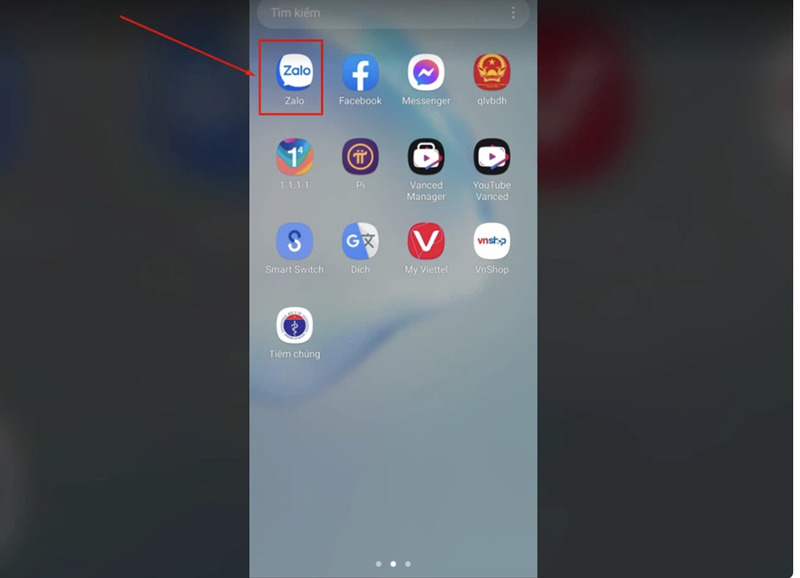Trong bài viết này, tuyengiaothudo.vn sẽ hướng dẫn bạn cách chỉnh sửa ảnh hàng loạt trên iPhone. Đây là cách cực kỳ thông minh giúp bạn tiết kiệm rất nhiều thời gian.
Ứng dụng Smart Picky
Bạn không muốn mất thời gian chỉnh sửa từng bức ảnh trên điện thoại? Với thuật toán thông minh, Picky hỗ trợ người dùng chỉnh sửa ảnh hàng loạt một cách nhanh nhất. Giao diện của ứng dụng này khá dễ sử dụng. Hãy cùng thực hiện ngay nhé.
- HDR là gì? Cách chụp ảnh HDR trên điện thoại chuyên nghiệp
- Cách tạo và quản lý album ảnh trên iPhone
- Assassin’s Creed tải và hướng dẫn chơi Assassin’s Creed Unity – Game hành động nhập vai sát thủ
- Hướng dẫn cách tải game, tải ứng dụng Android không hỗ trợ tại Việt Nam
- Cách đẩy nước ra khỏi iPhone bá đạo, không cần phải mở tung máy ra

Cách sử dụng ứng dụng Picky
Đầu tiên, hãy tải ứng dụng Picky trên iOS tại đây. Ứng dụng sẽ cung cấp cho bạn công cụ tạo Pick. Pick ở đây được coi là album ảnh, ứng dụng sẽ cho phép bạn chỉnh sửa ảnh trên Pick. Ngoài ra, ứng dụng còn tạo ra các gợi ý Pick có sẵn để tiết kiệm thời gian cho người dùng.
Nhấp vào dấu + ở góc trên bên phải để tạo lựa chọn của riêng bạn. Tại đây, ứng dụng sẽ liệt kê tất cả ảnh của bạn theo mốc thời gian cụ thể.

Bạn có thể chọn tất cả ảnh hoặc chỉ những ảnh bạn muốn chỉnh sửa. Nhấp vào Tick ở góc trên bên phải để đồng ý.

Tại đây, bạn sẽ được cung cấp một bộ lọc đổi màu cho ảnh. Ứng dụng hỗ trợ người dùng nhiều bộ lọc tốt như B&W, Tokyo, Digital, v.v. Bạn cũng có thể sử dụng thanh trượt bên dưới để chỉnh sửa chất lượng của bộ lọc.

Xem thêm : Cách chơi game Hỏi Ngu trên điện thoại
Ngoài ra, nếu bạn muốn thay đổi bộ lọc cho từng ảnh, hãy nhấp đúp vào tên bộ lọc. Sau đó chỉ cần chọn ảnh để áp dụng bộ lọc và nhấn lưu.

Người dùng sẽ có 2 lựa chọn để lưu ảnh trong Picky, tạo Album thông qua Lưới ảnh riêng biệt hoặc Lưu từng ảnh riêng lẻ.

Đây là ứng dụng cực kỳ tiện lợi giúp bạn chỉnh sửa ảnh cùng lúc. Điều này giúp bạn tiết kiệm thời gian và công sức. Hãy thử Picky ngay, chúc bạn may mắn!
Nguồn: https://tuyengiaothudo.vn
Danh mục: Thủ thuật